乐为物联还给用户提供了自定义执行命令和定时执行这些命令的执行计划的设置,帮你实现定时的各类自定义控制,下面介绍一下如何实现这个功能的。
第一步,是要设置控制命令,点击“智能物联”下的“控制命令管理”,选择右边“添加执行命令”页签,进行执行命令的自定义。
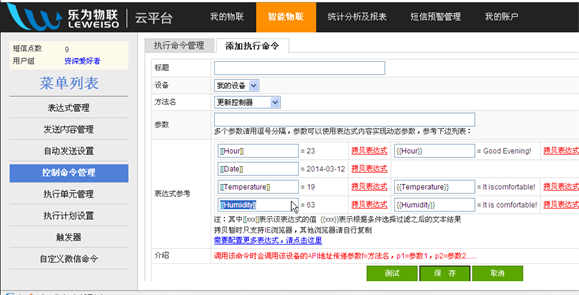
标题:该执行命令的名称;
设备:选择可控设备;
方法名:可以选择“更新控制器”即“Updatesensor”,也可以自定义方法;
参数:“更新控制器”或“自定义方法”时调用该命令时会调用该网关的API地址的传递函数,注意格式“f=方法名,p1=参数1,p2=参数2……”
至于方法名和参数与实现控制时的编程有关,详细可参考乐联网文档:**【推荐教程**1**】W5100+arduino+乐联网平台 实现反向控制 ** [**http://www.lewei50.com/home/news/92**](http://www.lewei50.com/home/news/92)
用同样的方法可以创建其它的控制命令,例如关闭灯。创建好可以点击测试,如果这是可控的硬件环境和软件编程都已经就绪,那么你点击测试后会看到相应的控制器的变化。并返回测试成功及控制器返回的消息。
第二步,是要设置执行单元,点击“智能物联”下的“执行单元管理”,“执行单元”的意思是指你想定时实现的控制的命令的集合,即一系列控制命令的组合。
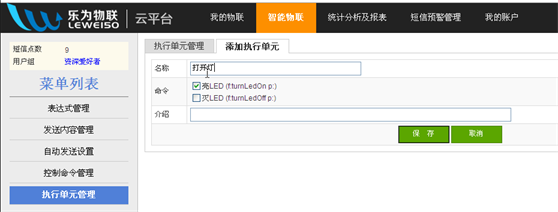
名称:该执行单元的名称;
执行命令:选择第一步定义好的一个或多个执行命令的组合;
说明:该执行单元的说明。
设置好以后同样可以在“执行单元管理”页面看到“测试”选项,点击“测试”进行验证。
第三步就是设置执行计划了,点击“智能物联”下的“执行计划设置”,在这里可以设置定时执行计划。
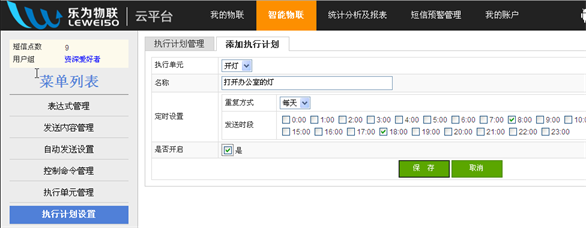
执行单元:选择第二步定义好的执行单元;
名称:该执行计划的名称;
定时设置:执行该计划的时间,只要在相应的时间前打勾就行了。
是否开启:勾选则表示开启,否则关闭。
创建完毕以后,同样可以在“执行计划管理”页面点击“立即执行”,看到立即执行该计划的效果。
以上便可以实现定时执行自定义控制计划的功能设置,配合不同的硬件搭配和各种创意,你可以实现各种有意思的定时控制,比如早晨7点你起床的时候自动打开家里的窗帘。
